win10 Hyper |
您所在的位置:网站首页 › 本地连接wifi › win10 Hyper |
win10 Hyper
|
前言
相信大家在近2年都已经开始在linux服务器方面深耕了,那么本地开发如何使用自己的电脑搭建Linux服务器并实现本地代码调试,方便日常开发测试,就变成了普遍的模式; 之前用笔记本win10家庭版,通过win10自带的Hpyer-V虚拟机服务非常便捷,但是家庭版在安装后会存在无法连接外网的问题,于是我整理了下并记录在此: 解决方案前提: win10家庭版或其他版本 ,百度安装Hyper-V,并完成;CentOS 7虚拟机 创建完成;
问题 当前虚拟机无法连外网,无法安装依赖和其他需要互联网下载的东东; 解决方式在关闭Hyper-V虚拟机的情况下,选择Hyper-V管理界面中的“虚拟交换机管理器”。 在弹出的对话框中“新建虚拟网络交换机”,选择“内部”,点击“创建虚拟交换机”。 为虚拟交换机命名后点击“应用”。稍事等待后即可在左侧看到新添加的虚拟交换机。 此时,在{开始菜单点右键}控制面板-网络和Internet-网络和共享中心中,可以看到如下未识别的链接: 在“更改适配器设置”下面也可以见到如下设备: 这就是刚刚创建出来的虚拟交换机。 虽然有了虚拟设备,但是此时虚拟机仍不能正常链接。 在网络与共享中心下面点击现有的Internet链接:
切换到“共享”标签下,勾选“允许其他网络用户通过此计算机的Internet连接来连接”并在下方“家庭网络连接”中选择刚刚创建的虚拟交换机——vEthernet (Hyper-V Switch),点击“确定”。
接下来,进入到Hyper-V虚拟机设置界面,在“硬件”下的“网络适配器”中,设置“虚拟交换机”为刚刚设置好的Hyper-V Switch虚拟交换机,点击“确定”。 此时再重新启动Hyper-V虚拟机。 修改CentOS7 网卡配置1.输入命令"ip addr",查看IP地址,右下图可以发现只有一张名为eth0的网卡 2.输入“cd /etc/sysconfig/network-scripts/”按回车键确定,继续输入“ls”按回车键查看文件,需要配置的文件为 ifcfg-网卡名( 注:ifcfg-lo为网络回环文件) 5.按“i”键进入编辑状态,将最后一行“no”修改为“yes”,然后按“ESC”键退出编辑状态,并输入“:wq”保存退出。 6.输入“service network restart”或“systemctl restart netwrok”重启网络服务。 7.再次输入“ip addr”查看,现已可自动获取IP地址。 进入虚拟机,运行curl http://baidu.com |
【本文地址】
今日新闻 |
推荐新闻 |
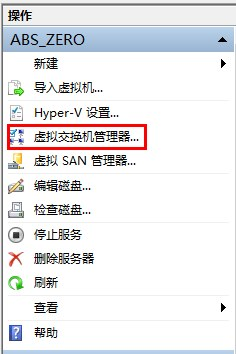



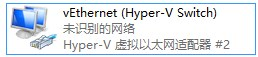
 在弹出的对话框中选择“属性”:
在弹出的对话框中选择“属性”: 
 此时,在管理员模式运行的命令提示符(在屏幕左下角右键,选择“命令提示符 管理员”)中输入“route print”后会在IPv4路由表中找到关于192.168.137.1的信息:
此时,在管理员模式运行的命令提示符(在屏幕左下角右键,选择“命令提示符 管理员”)中输入“route print”后会在IPv4路由表中找到关于192.168.137.1的信息: 


 3.输入“vi ifcfg-eth0”或“vi /etc/sysconfig/network-scripts/ifcfg-eth0”编辑网卡文件(网卡名称不确定时可以输入“/etc/sysconfig/network-scripts/ifcfg-”双击Tab键进行命令提示)
3.输入“vi ifcfg-eth0”或“vi /etc/sysconfig/network-scripts/ifcfg-eth0”编辑网卡文件(网卡名称不确定时可以输入“/etc/sysconfig/network-scripts/ifcfg-”双击Tab键进行命令提示)  4.查看最后一项(蓝色框内),发现为“ONBOOT=no”。
4.查看最后一项(蓝色框内),发现为“ONBOOT=no”。
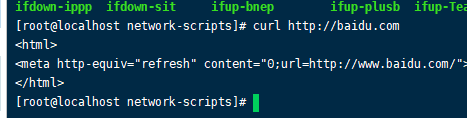 OK 成功
OK 成功